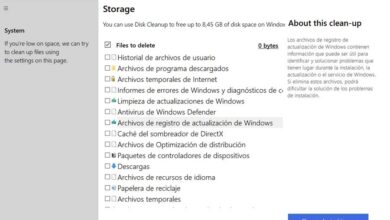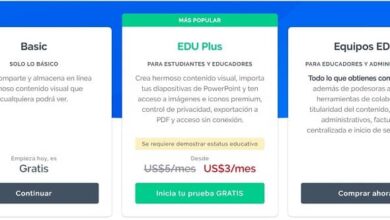Comment créer un fichier PDF avec une date d’expiration et ne peut pas être imprimé

La sécurité des fichiers PDF sert à empêcher l’extraction du contenu. En ce sens, il est essentiel de choisir des outils qui nous permettent de protéger nos documents. Nous vous recommandons de lire cet article avec lequel vous apprendrez comment créer un fichier PDF avec une date d’expiration et ne pouvant pas être imprimé
Quel est le format PDF?
PDF signifie «Portable Document Format» et est couramment utilisé pour afficher le contenu des fichiers indépendamment de votre ordinateur.
Il est important de noter qu’il existe des applications spécifiques pour ouvrir, éditer et convertir des fichiers PDF sur un PC . Celles-ci permettent d’ajouter un niveau de sécurité aux documents tel que des restrictions pour l’impression et / ou l’extraction d’informations.
L’outil d’édition «Nitro Pro»
Nitro Pro est une application qui vous permet de créer et d’éditer des fichiers au format PDF . Auparavant, ce programme était connu sous le nom de «Nitro PDF Professional» et est actuellement très populaire pour ses différentes fonctionnalités.
Nitro Pro est un logiciel à usage personnel et professionnel. Ce programme est compatible avec Windows et vous permet de gérer plusieurs fichiers PDF en même temps. De plus, il ajoute l’outil Adobe Acrobat et facilite la création d’une signature numérique ainsi que la certification d’identité.

Comment créer un fichier PDF avec une date d’expiration et ne peut pas être imprimé
Si vous souhaitez créer un fichier PDF avec une date d’expiration et ajouter l’option pour empêcher l’impression, vous pouvez utiliser un outil de sécurité PDF pour Adobe Acrobat Reader ou le logiciel Nitro Pro. Ensuite, vous pouvez modifier le lecteur PDF par défaut dans Windows en fonction de vos préférences. Nous vous invitons à suivre toutes les étapes que nous expliquons ci-dessous.
Téléchargez un outil de sécurité PDF pour Adobe Acrobat
Tout d’abord, vous devez télécharger un outil de sécurité PDF dans sa version d’essai gratuite . Pour ce faire, ouvrez l’application Acrobat Reader et cliquez sur «Outils». Ensuite, recherchez l’option «Protéger» et appuyez sur le bouton «Ajouter». Immédiatement, le site Web officiel d’Adobe s’ouvrira.
Établissez un nom d’utilisateur et un mot de passe et procédez au téléchargement de la version gratuite de l’outil de protection afin de pouvoir modifier les options de sécurité à partir du programme Acrobat Reader .
Gérer les options de sécurité des fichiers PDF
Sélectionnez l’option «Parcourir» et choisissez le fichier PDF sur votre disque dur. Ensuite, cliquez sur le bouton «OK». Choisissez les options de sécurité de votre préférence et vérifiez les «Paramètres de date d’expiration». Utilisez le calendrier pour indiquer la date et cochez la case «Utiliser le mot de passe». Ainsi, vous pouvez mettre un mot de passe dans le PDF afin qu’il ne puisse pas être modifié .
Assurez-vous de décocher la case «Autoriser l’impression» pour empêcher l’impression du fichier PDF . Ensuite, appuyez sur le bouton «Créer». De cette manière, vous pourrez créer un fichier PDF avec la date d’expiration et le blocage de son impression. Assurez-vous de définir Adobe Reader PDF comme lecteur par défaut pour pouvoir ouvrir automatiquement le fichier à partir de cette application.

Téléchargez l’outil Nitro Pro
Une autre alternative pour créer un fichier PDF avec une date d’expiration et avec la restriction d’ impression est le programme Nitro Pro.Vous pouvez télécharger cette application sur le site officiel de gonitro .
Une fois que vous avez téléchargé le package d’installation sur votre ordinateur, exécutez le fichier d’ installation de Nitro Pro et attendez quelques secondes que le programme s’installe sur votre système.
Utilisez le programme Nitro Pro
Ouvrez l’application Nitro Pro à partir de Windows. Vous verrez une interface contenant différentes options sur la barre d’outils. Cliquez sur «Fichier» et localisez le fichier PDF sur votre disque dur. Sélectionnez le document que vous souhaitez protéger et appuyez sur le bouton «Ouvrir».
Définissez un mot de passe pour modifier le fichier PDF
Accédez à l’onglet «Protéger» puis à «Sécurité par mot de passe». Cochez la case «Exiger un mot de passe pour modifier les paramètres de sécurité». Deux zones de texte seront activées afin de définir un mot de passe et de le confirmer .
Dans l’option «Impression autorisée», sélectionnez «Aucune» et appuyez sur le bouton «Terminer». Ainsi, les autres utilisateurs ne pourront pas imprimer le fichier PDF que vous avez créé.
Définissez la date d’expiration
Choisissez l’onglet «Protéger» puis «Sécurité des certificats» . Ainsi, vous pourrez gérer les paramètres du tampon avec la date et l’heure numériques pour établir l’expiration du certificat. Enfin, appuyez sur «OK» et vérifiez les modifications des propriétés de sécurité.